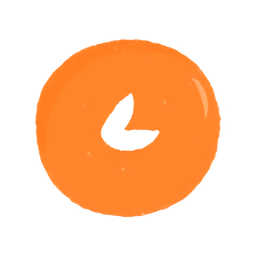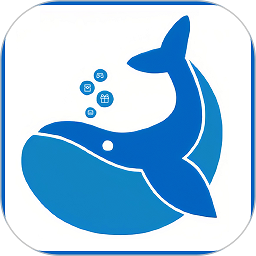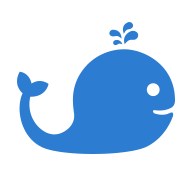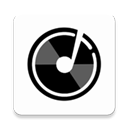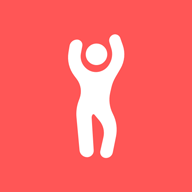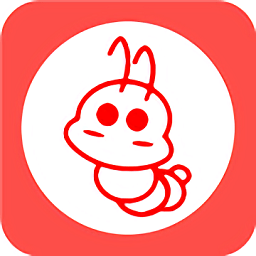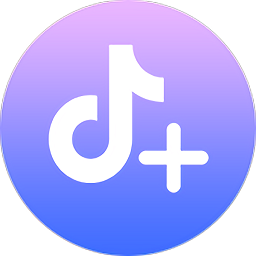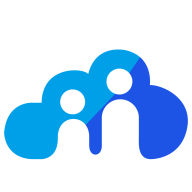解决WIN8系统中igfxTray Module停止工作的问题
作者:佚名 来源:未知 时间:2024-11-19
当Windows 8操作系统开机时,用户可能会遇到桌面弹出“igfxTray Module已停止工作”的错误提示。这一问题通常是由于显卡异常引起的,可能是因为用户更新了显卡驱动或误删除了相关文件。面对这种情况,用户不必过于担忧,因为有多种方法可以尝试解决这个问题。本文将从不同维度探讨如何应对“igfxTray Module已停止工作”的提示。
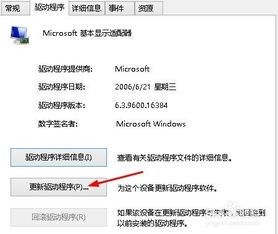
分析问题来源
首先,了解问题的根源对于找到解决方法至关重要。igfxTray Module是英特尔显卡驱动程序的一部分,它通常与英特尔集成显卡相关联。当系统检测到显卡驱动程序出现问题时,就会弹出错误提示。因此,解决这个问题的关键在于修复或回滚显卡驱动程序。
维度一:回滚显卡驱动程序
当用户遇到igfxTray Module停止工作的提示时,最简单的解决方案之一是回滚显卡驱动程序。回滚驱动程序意味着将显卡驱动程序恢复到之前的版本,这通常是更新驱动程序之前的版本。以下是回滚显卡驱动程序的步骤:
1. 打开设备管理器:在桌面或开始菜单上右键点击“计算机”或“我的电脑”,选择“管理”,然后点击“设备管理器”。
2. 找到显示适配器:在设备管理器中,展开“显示适配器”选项,找到并右键点击显卡型号(通常是Intel(R) HD Graphics或其他型号)。
3. 选择属性:在弹出的菜单中选择“属性”。
4. 切换到驱动程序选项卡:在属性窗口中,切换到“驱动程序”选项卡。
5. 回滚驱动程序:在驱动程序选项卡中,点击“回滚驱动程序”按钮。系统会弹出一个提示窗口,确认回滚操作。
6. 等待并验证:系统完成回滚操作后,点击“确定”。然后,在设备管理器中点击“扫描硬件改动”以验证更改。
7. 重启电脑:最后,重启电脑以应用更改。通常,重启后igfxTray Module停止工作的提示将不再出现。
维度二:更新显卡驱动程序
如果回滚驱动程序无效,或者用户没有之前的驱动程序版本可供回滚,那么更新显卡驱动程序可能是解决问题的另一种方法。以下是更新显卡驱动程序的步骤:
1. 打开设备管理器:按照上述步骤,右键点击“计算机”或“我的电脑”,选择“管理”,然后点击“设备管理器”。
2. 找到显示适配器:展开“显示适配器”选项,找到并右键点击显卡型号。
3. 选择属性:在弹出的菜单中选择“属性”。
4. 切换到驱动程序选项卡:在属性窗口中,切换到“驱动程序”选项卡。
5. 更新驱动程序:在驱动程序选项卡中,点击“更新驱动程序”按钮。
6. 选择自动搜索更新:在弹出的窗口中,选择“自动搜索更新的驱动程序软件”。系统会在线搜索最新的驱动程序并安装。
7. 等待并验证:安装完成后,点击“关闭”。然后,在设备管理器中点击“扫描硬件改动”以验证更改。
8. 重启电脑:最后,重启电脑以应用更改。更新驱动程序后,igfxTray Module停止工作的提示通常会被解决。
维度三:手动下载并安装驱动程序
有时,自动更新驱动程序可能无法找到最新或最适合当前硬件的驱动程序版本。在这种情况下,用户可以尝试手动下载并安装驱动程序。以下是手动下载并安装驱动程序的步骤:
1. 确定显卡型号:首先,用户需要确定自己的显卡型号。这可以通过设备管理器中的显示适配器选项来查看。
2. 访问显卡制造商网站:打开浏览器,访问显卡制造商(如英特尔)的官方网站。
3. 下载驱动程序:在制造商网站上,找到支持页面,输入显卡型号,然后下载最新的驱动程序安装包。
4. 安装驱动程序:下载完成后,双击安装包并按照提示进行安装。安装过程中,可能需要重启电脑以完成安装。
5. 验证更改:安装完成后,再次打开设备管理器,检查显卡驱动程序是否已正确安装。然后,尝试运行之前出现问题的程序或游戏,以验证问题是否已解决。
维度四:系统还原
如果以上方法都未能解决问题,用户还可以考虑使用系统还原功能。系统还原可以将计算机恢复到之前的状态,这通常可以解决由于更新驱动程序或安装新软件导致的问题。以下是使用系统还原的步骤:
1. 打开控制面板:在桌面或开始菜单上,打开“控制面板”。
2. 选择系统和安全:在控制面板中,选择“系统和安全”选项。
3. 选择系统:在系统和安全窗口中,选择“系统”选项。
4. 打开系统保护:在系统窗口中,点击左侧的“系统保护”链接。
5. 选择系统还原:在系统保护窗口中,点击“系统还原”按钮。
6. 按照提示进行还原:按照系统还原向导的提示,选择一个还原点,然后确认还原操作。
7. 等待并重启电脑:系统还原完成后,重启电脑以应用更改。
注意事项
在尝试上述解决方案时,用户应注意以下几点:
备份重要数据:在进行系统还原或重新安装驱动程序之前,建议备份重要数据以防丢失。
仔细阅读提示:在安装驱动程序或进行系统还原时,仔细阅读每个步骤的提示,确保正确操作。
选择可靠来源:下载驱动程序时,请确保从制造商的官方网站或其他可靠的来源下载,以避免安装恶意软件或病毒。
结论
综上所述,当Windows 8操作系统提示igfxTray Module已停止工作时,用户不必过于担心。通过回滚驱动程序、更新驱动程序、手动下载并安装驱动程序或使用系统还原等方法,通常可以解决这个问题。如果问题仍然存在,建议联系计算机制造商或专业技术人员以获取进一步的帮助。